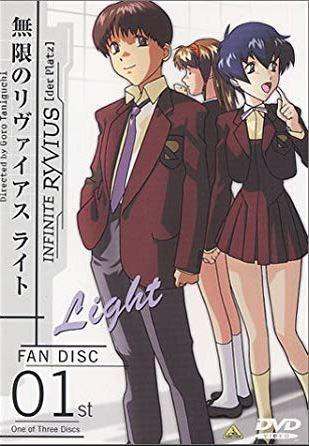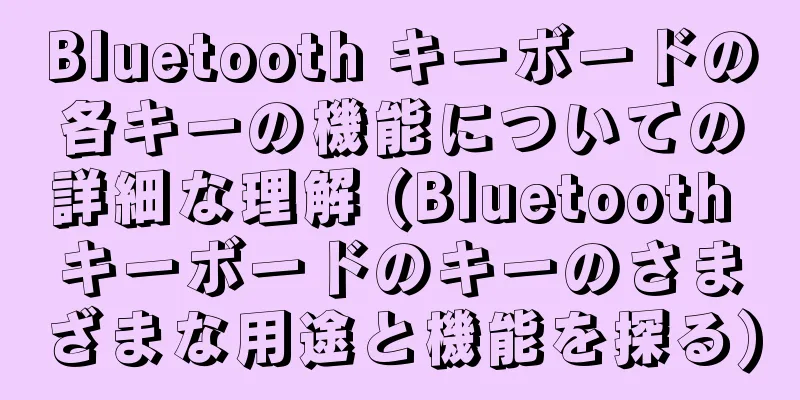Win10 を再インストールするための完全なガイド (システムを簡単に再インストールして、Win10 を新品同様にします)

|
Windows 10 オペレーティング システムの使用中に、さまざまな理由により、問題を解決したり、システムを元の速度と安定性に戻したりするために、システムを再インストールする必要がある場合があります。システムの再インストール操作を簡単に完了し、コンピューターを新品同様にするために、この記事では、Win10 システムを再インストールするための詳細なガイドを提供します。 重要なファイルとデータをバックアップする 最初に行うべきことの 1 つは、システムの再インストールを開始する前に重要なファイルとデータをバックアップすることです。システムの再インストール中にファイルが失われないようにするには、ファイルを外部ストレージ デバイスまたはクラウド ディスクにコピーします。 インストールメディアの準備 USB フラッシュ ドライブや DVD ディスクなどの起動可能なインストール メディアを作成し、正規の Windows 10 インストール イメージ ファイルをダウンロードします。 ハードウェアの互換性を確認する システムを再インストールする前に、コンピューターのハードウェアが Windows 10 と互換性があるかどうかを確認してください。サウンド カードなどのハードウェアの公式 Web サイトでは、最新のドライバーをダウンロードし、マザーボードをチェックし、互換性、グラフィック カードを確認します。 バックアップドライバー システムを再インストールした後、ドライバーをすばやく復元し、現在のコンピューターのドライバーを外部ストレージ デバイスにバックアップできるようにします。 起動順序の設定 最初にインストール メディアから起動し、コンピューターの BIOS セットアップ インターフェイスに入るように起動順序を調整します。 インストールプロセスを開始する 画面の指示に従ってインストール プロセスを続行し、インストール メディアを挿入して、コンピューターを再起動します。ライセンス契約に同意し、言語、時間、通貨形式などの設定を選択します。 ディスクのパーティション分割とフォーマット システムをインストールするディスク パーティションをフォーマットして選択します。ディスク上に複数のパーティションを作成してシステムとデータをインストールしたり、ディスク全体にシステムをインストールしたりすることもできます。 システムのインストール システム ファイルがコピーされインストールされるため、このプロセスには時間がかかる場合があります。コンピュータは自動的に数回再起動します。 ユーザー名とパスワードを設定する インストールが完了したら、Windows 10 のログイン ユーザー名とパスワードを設定します。 ドライバーの更新 以前にバックアップしたドライバーを使用するか、公式 Web サイトから最新のドライバーをダウンロードして、コンピューター上のさまざまなハードウェア ドライバーを更新します。インストールが完了したら。 一般的なソフトウェアをインストールする ブラウザなどのオフィス ソフトウェア、よく使用するソフトウェア、オーディオ プレーヤー、ビデオ プレーヤーなどをインストールします。 ファイルとデータを回復する 以前にバックアップした重要なファイルとデータを、コンピューターの対応するディレクトリにコピーします。 システムをアクティブにする Windows 10 のバージョンに応じて適切なアクティベーション方法を選択し、システムをアクティベートします。 システム最適化 スタートアップ項目をオフにしたり、電源管理を調整したり、インストールされたシステムの設定を最適化したりします。 安全保護 ウイルス対策ソフトウェア、ファイアウォール、その他のセキュリティ ソフトウェアをインストールして、マルウェアやサイバー脅威からシステムを保護します。 コンピューターをまったく新しい外観にするには、この記事のガイドに従って、Win10 システムを簡単に再インストールできます。また、操作前に適切な準備を行い、重要なファイルとデータを必ずバックアップしてください。ハードウェアの互換性とドライバーのバックアップを確認し、手順に従って問題を回避してください。インストールが完了したら、ドライバーを更新し、一般的なソフトウェアをインストールし、システムの最適化とセキュリティ保護を実行することを忘れないでください。システムの再インストールプロセスがうまくいくことを祈っています! |
<<: キーボードのスキルをマスターして仕事の効率を向上しましょう(キーボードのショートカットとタイピングスキルは仕事に役立ちます)
>>: ルーターとモデムの本当の姿を暴く (ホームネットワークの核となるデバイスを理解し、これら 2 つの謎のボックスの本当の姿をお見せします!)
推薦する
Duoduo Maicai (Duoduo Maicai を例に、オンライン ショッピングの新しいトレンドを探ります)
テクノロジーの発展と人々のライフスタイルの変化に伴い、オンラインショッピングは徐々に人々の第一の選択...
『勇者指令ダグオン』の魅力と評価:必見のアニメガイド
勇者指令ダグオン - ユウシャシレイダグオン ■公開メディア TVアニメシリーズ ■原作メディア ア...
本物のレゴセットはいくらですか?レゴのセットが本物かどうかを見分けるにはどうすればいいですか?
ブロック遊びといえば、種類が豊富なだけでなく遊び方も多彩で、レゴが元祖とも言えます。では、本物のレゴ...
トレッドミルのねじれの原因と解決策(トレッドミルのねじれの根本的な原因を理解する)
トレッドミルは、一般的なフィットネス機器として家庭やジムで広く使用されています。しかし、トレッドミル...
誤って削除した写真を復元するにはどうすればいいですか? (貴重な写真を簡単に取り出すための詳細なチュートリアル)
私たちはよく携帯電話やカメラを使って写真を撮りますが、これは非常に困ったことです。デジタル時代では、...
洗濯機で洗った後にセーターが縮んだ場合はどうすればいいですか?セーターが縮まないように洗うコツは何ですか?
セーターは秋冬に最もよく着られるアイテムの一つです。多様な種類と常に変化するマッチングスタイルにより...
ラップトップを再起動するためのショートカットは何ですか? (ノートパソコンを再起動するショートカットをマスターしましょう。シンプルかつ高速です)
しかし、時にはさまざまな問題に遭遇し、解決するためにコンピューターを再起動する必要があります。ラップ...
買ったオレンジの皮が青くなってしまいました。カビが生えていますか?まだ食べられますか?
ウォーガンは誰もが好きな柑橘類です。肉質はふっくらと柔らかくジューシーで、味も甘く、特に人気がありま...
春が来たが、花の香りを嗅いだことがない - カルマン症候群
春の花と秋の果実、開花して実を結ぶ成長から発達、そして繁殖へ完全な人生の過程と考えられる思春期がない...
Xiaomi (スマートテクノロジー分野におけるXiaomiの発展と影響力を探る)
中国のスマートフォンやスマートデバイス市場も成長しており、優れたテクノロジー企業であるXiaomiは...
アクロトリップ:魅力的なストーリーとキャラクターの深掘りレビュー
アクロトリップ - 魅惑の旅と成長の物語 2024年10月2日から放送が開始されたTVアニメシリーズ...
このビタミンが不足するとアルツハイマー病につながる可能性があります...
この記事の査読者:人民解放軍総合病院第二医療センター副院長兼マスタースーパーバイザー、陳海旭アルツハ...
2018 年に最もコストパフォーマンスに優れたゲーミング ノート PC のおすすめ (負荷をかけずにゲームを楽しむためのゲーミング ノート PC 選びの必携ガイド!)
ゲームが進化し続けるにつれて、ゲーミング ラップトップの選択に注目する人が増えています。しかし、市場...
「しゅわわん!」の手話アニメーション:感動のストーリーと表現力の評価
「しゅわわん!」 - 手話アニメーションの新たな挑戦 2023年3月22日から3月24日までの3日間...